Người dùng hoàn toàn có thể đổi kiểu phản hồi Siri trên iPhone theo ý mình, với thiết lập sẵn có trong hệ thống. Chẳng hạn bạn có thể tắt âm trả lời Siri trên iPhone nếu không muốn sử dụng trong một số trường hợp đặc biệt. Hoặc, nếu thích thì người dùng có thể để Siri luôn hiển thị yêu cầu của mình trên màn hình để có thể nhìn thấy nội dụng, kiểm tra xem Siri có nhận diện lời nói của bạn đúng hay không. Bài viết dưới đây sẽ hướng dẫn bạn đổi kiểu phản hồi Siri trên iPhone.
Hướng dẫn đổi kiểu phản hồi Siri trên iPhone
Bước 1:
Tại giao diện trên iPhone, người dùng sẽ nhấn vào mục Cài đặt. Sau đó chúng ta nhấn tiếp vào mục Siri & Tìm kiếm để điều chỉnh lại công cụ Siri.
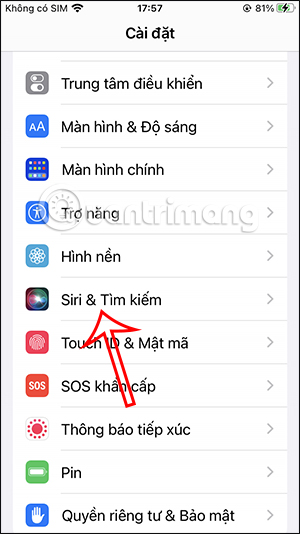
Bước 2:
Tiếp đến người dùng nhấn vào mục Phản hồi Siri để điều chỉnh lại kiểu phản hồi của Siri khi chúng ta sử dụng.
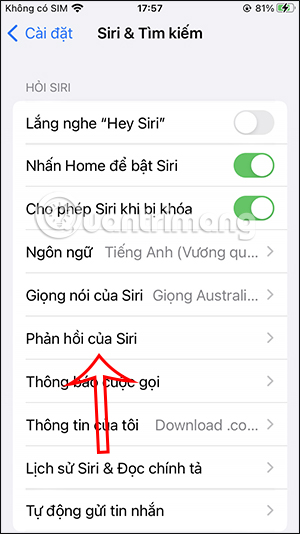
Bước 2:
Lúc này người dùng sẽ thấy mục điều chỉnh phản hồi của Siri. Tại đây bạn sẽ nhìn thấy lựa chọn để sử dụng theo nhu cầu là Ưu tiên phản hồi yên lặng, Tự động và Ưu tiên phản hồi được nói.
Chúng ta sẽ lựa chọn 1 trong 3 kiểu phản hồi Siri này.
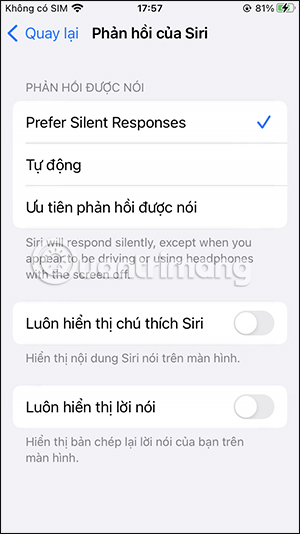
Bước 3:
Tiếp tục ở bên dưới sẽ có 2 mục thiết lập khác gồm:
- Luôn hiển thị chú thích Siri để có thể thấy được nội dung mà Siri đang nói trên màn hình.
- Luôn hiển thị lời nói để ghi lại nội dung bạn nói và hiển thị nó lên màn hình.
Chúng ta sẽ kích hoạt vào chế độ hiện nội dung nào từ Siri mà mình muốn để sử dụng theo nhu cầu của từng người.
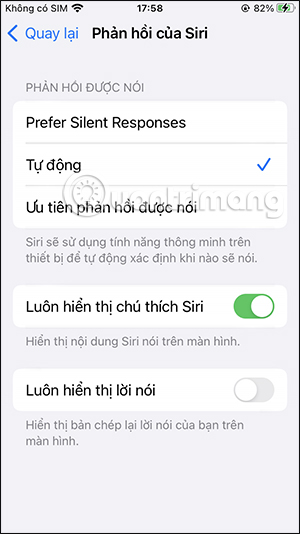
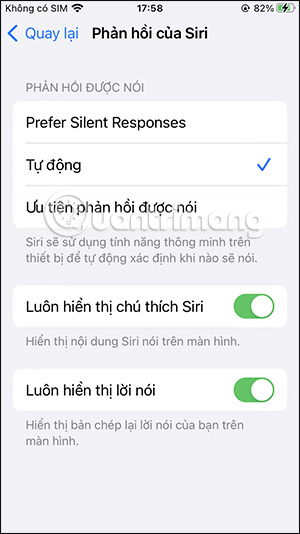
 Công nghệ
Công nghệ  AI
AI  Windows
Windows  iPhone
iPhone  Android
Android  Học IT
Học IT  Download
Download  Tiện ích
Tiện ích  Khoa học
Khoa học  Game
Game  Làng CN
Làng CN  Ứng dụng
Ứng dụng 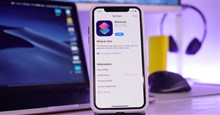


















 Linux
Linux  Đồng hồ thông minh
Đồng hồ thông minh  macOS
macOS  Chụp ảnh - Quay phim
Chụp ảnh - Quay phim  Thủ thuật SEO
Thủ thuật SEO  Phần cứng
Phần cứng  Kiến thức cơ bản
Kiến thức cơ bản  Lập trình
Lập trình  Dịch vụ công trực tuyến
Dịch vụ công trực tuyến  Dịch vụ nhà mạng
Dịch vụ nhà mạng  Quiz công nghệ
Quiz công nghệ  Microsoft Word 2016
Microsoft Word 2016  Microsoft Word 2013
Microsoft Word 2013  Microsoft Word 2007
Microsoft Word 2007  Microsoft Excel 2019
Microsoft Excel 2019  Microsoft Excel 2016
Microsoft Excel 2016  Microsoft PowerPoint 2019
Microsoft PowerPoint 2019  Google Sheets
Google Sheets  Học Photoshop
Học Photoshop  Lập trình Scratch
Lập trình Scratch  Bootstrap
Bootstrap  Năng suất
Năng suất  Game - Trò chơi
Game - Trò chơi  Hệ thống
Hệ thống  Thiết kế & Đồ họa
Thiết kế & Đồ họa  Internet
Internet  Bảo mật, Antivirus
Bảo mật, Antivirus  Doanh nghiệp
Doanh nghiệp  Ảnh & Video
Ảnh & Video  Giải trí & Âm nhạc
Giải trí & Âm nhạc  Mạng xã hội
Mạng xã hội  Lập trình
Lập trình  Giáo dục - Học tập
Giáo dục - Học tập  Lối sống
Lối sống  Tài chính & Mua sắm
Tài chính & Mua sắm  AI Trí tuệ nhân tạo
AI Trí tuệ nhân tạo  ChatGPT
ChatGPT  Gemini
Gemini  Điện máy
Điện máy  Tivi
Tivi  Tủ lạnh
Tủ lạnh  Điều hòa
Điều hòa  Máy giặt
Máy giặt  Cuộc sống
Cuộc sống  TOP
TOP  Kỹ năng
Kỹ năng  Món ngon mỗi ngày
Món ngon mỗi ngày  Nuôi dạy con
Nuôi dạy con  Mẹo vặt
Mẹo vặt  Phim ảnh, Truyện
Phim ảnh, Truyện  Làm đẹp
Làm đẹp  DIY - Handmade
DIY - Handmade  Du lịch
Du lịch  Quà tặng
Quà tặng  Giải trí
Giải trí  Là gì?
Là gì?  Nhà đẹp
Nhà đẹp  Giáng sinh - Noel
Giáng sinh - Noel  Hướng dẫn
Hướng dẫn  Ô tô, Xe máy
Ô tô, Xe máy  Tấn công mạng
Tấn công mạng  Chuyện công nghệ
Chuyện công nghệ  Công nghệ mới
Công nghệ mới  Trí tuệ Thiên tài
Trí tuệ Thiên tài